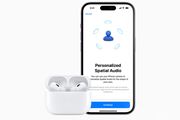Netflixのアニメ映画『BLAME!(ブラム)』がDolby Atmosに対応
2017年6月29日よりNetflixが全世界で対応を開始した「Dolby Atmos(ドルビーアトモス)」配信。ポン・ジュノ監督作品『Okja/オクジャ』に続く、Dolby Atmos対応作品第2弾として、アニメ映画『BLAME!(ブラム)』のDolby Atmos配信が7月28日についに開始された。
『BLAME!(ブラム)』のDolby Atmos版配信開始を今かと待ち構えた価格.comマガジン編集部と僕は、配信開始当日に東京・南青山のNetflixのオフィスに突撃! さっそく『BLAME!(ブラム)』のDolby Atmos配信を体験してきた。ここではその模様をレポートする。
配信開始当日にNetflixのオフィスに突撃
まず、Dolby Atmosとは何か、『BLAME!(ブラム)』はNetflixでは5月20日の配信開始から5.1ch音声で配信が行われているが、Dolby Atmosになると何がすごいのだろうか。
Dolby Atmosとは、劇場などで採用されている5.1chや7.1chのサラウンドフォーマットより上位のフォーマットとして策定されたサウンドフォーマット。5.1chや7.1chといったこれまでのサラウンドフォーマットで採用されていたチャンネルベースサラウンドフォーマットに、それぞれの音の位置や動き、音量といった情報を持つオブジェクトとして扱うオブジェクトベースの考え方を組み合わせることで、高さ方向を加えた三次元の音響効果をリアルに再現できるというのがウリだ。
高さ方向にもサウンドを割り振る「Dolby Atmos」
現在ではハリウッドの大作映画のほとんどでDolby Atmosが採用されており、天井にスピーカーを追加したDolby Atmos対応の劇場で楽しむことができる。日本でも徐々に対応する劇場が増えつつある。
家庭向けには、Blu-rayパッケージでDolby Atmos対応タイトルが増加中。AVレシーバーやサウンドバーといった再生機側の対応も徐々に進んでおり、ホームシアターへのDolby Atmos導入も増えてきている。
家庭でのDolby Atmosの設置例(図は5.1.4ch配置)
現在考えられる最高のサラウンドフォーマットであるDolby Atmos。そんなDolby AtmosをNetflixで体験するためには、いくつかの条件がある。
まずひとつめが、Netflixの契約プラン。Netflixでは現在、SD画質で同時視聴台数最大1台の「ベーシックプラン」(税別650円/月)、HD画質で同時視聴台数最大2台の「スタンダードプラン」(税別950円/月)、4K UHD画質で同時視聴台数最大4台の「プレミアムプラン」(税別1450円/月)の3種類が用意されているが、Dolby Atmosを体験できるのは、現時点では「プレミアムプラン」のみとなっている。
ひたつめは、Netflix視聴に用いる再生機だ。現時点では、マイクロソフトのゲーム機「Xbox One」「Xbox One S」と、「LGエレクトロニクスの有機ELテレビ2017年モデル」が、対応機種としてアナウンスされている。
そして最後の条件がインターネット回線の接続速度。同社では、Dolby Atmos対応の作品をストリーミング視聴するには、3Mbps以上のインターネット接続速度を推奨している。これらの条件をクリアすることで、はじめてNetflixでDolby Atmosを体験することができるというわけだ。
今回、NetflixのオフィスでDolby Atmosによる視聴にチャレンジした環境として、Netflixの再生機には「Xbox One S」を用意。ステレオのヘッドホンを接続するだけでNetflixでDolby Atmosを体験できるのだという。
僕自身、本当にそれでDolby Atmosを正しく体験できるの? 光デジタル出力から接続できるAVレシーバーを用意した方がよいのでは……? と一抹の不安を覚えながら取材を開始した。
「Xbox One S」を初期設定からセットアップ
まず、「Xbox One S」の初期設定とハードウェアのセットアップを済ませ「Netflix」のアプリの導入。続いて「Xbox One S」本体側のサウンド関連の設定を始める。
「Xbox One S」の「画面とサウンド」の設定画面から「オーディオ出力」に入り、「ヘッドセットオーディオ」に「Dolby Atomos for Headphones」を選択。すると「DolbyAccess」というアプリの導入を促される。あとはXboxストアからアプリをダウンロードし、アプリを立ち上げてヘッドホン用に「With my headphones」を選択すれば設定は完了だ。ヘッドホン再生機能は1,620円と有料だが、30日の無料体験機能も利用できる。
つまり、「Xbox One S」は出荷時のままではDolby Atmos対応ではないが、「Dolby Atomos for Headphones」のアプリさえ入れればDolby Atmosに対応したバーチャルサラウンドの機能を使える。それはNetflixのアプリにも適用されるので、NetflixのDolby Atmos作品を、ヘッドホンで体験できるようになるわけだ。
「Xbox One S」の「画面とサウンド」の設定画面。ここでDolby Atomosの設定を行う
「Xbox One S」でDolby Atomosを楽しむには、「DolbyAccess」というアプリの導入が必須
ヘッドホンでDolby Atomosを楽しむのに必要な「Dolby Atomos for Headphones」。30日間の無料体験後に継続利用する場合は、1,620円払う必要がある
続いてサラウンド音声を聴くヘッドホンの接続だ。
「Xbox One S」のワイヤレスコントローラーには3.5mmのステレオミニジャックが付いているため、普通のヘッドホン・イヤホンを挿せばそのままサウンドが流れる。……というのは嘘ではないのだが、実はそのままで音量調整ができず音が小さ過ぎて実用にはならない。必ず別売の「Xbox One ヘッドセット アダプター」を購入して、イヤホンジャックの手元からヘッドホンの音量調整をできるようにしておこう。
取材時に苦戦したヘッドホン接続。写真の通り直に接続すると音量調整ができない
音量調整をするには、別売りの「Xbox One ヘッドセット アダプター」が必須だ
以上、「Xbox One S」側のセットアップがすべて済んだ状態でNetflixの『BLAME!』の作品ページにアクセスすると、音声フォーマットの表示にドルビーロゴと「ATMOS」のアイコンが確かに表示された。
再生機側のセットアップさえ万端に整えば、Netflixのアプリ側には一切設定を変更することなく(ストリーミング画質はデフォルトの「自動」、または「高」に設定しておくこと)、全自動でDolby Atomos音声対応機として認識するようになるのだ。つまり、元々「Xbox One S」ユーザーかつゲーミング目的で「Dolby Atomos for Headphones」を導入していた人なら、『BLAME!』も自動的にDolby Atomosで視聴できるということになる。
Netflixの『BLAME!』の作品ページでDolby Atomosのアイコンが表示された